Excel 基础:文件格式、工作簿、工作表、单元格
文件格式
.xls和.xlsx是 Excel 表格文件的默认格式。.xls是 Excel 2007 以前默认的格式,.xlsx则是 Excel 2007 开始的默认格式。
这两种格式文件最大的两个区别有两点:
- 同样内容的表格,
.xlsx文件更小; .xls最多支持 66535 行数据,.xlsx最多支持 1048576 行数据
还有另一个常用的格式.csv,这种格式只能记录文本内容,无法保存字体、颜色、合并单元格等信息。
##工作簿、工作表
一个表格文件被 Excel 叫做工作簿(Workbook),工作簿里可以有多个工作表(Worksheet)。
为了方便管理,可以将内容相关的表格放到同一个工作簿里不同的工作表中。
如下图,是一个名为“工作记录”的文件,按月份命名了每个工作表,在工作表名称上右键可以重命名,通过移动或复制功能,也可将工作表移动或复制到单独的文件里,
通过保护工作表功能,可以对单个工作表设置密码,使其他人无法修改内容。
右下角可以调整缩放比例,方便查看内容。
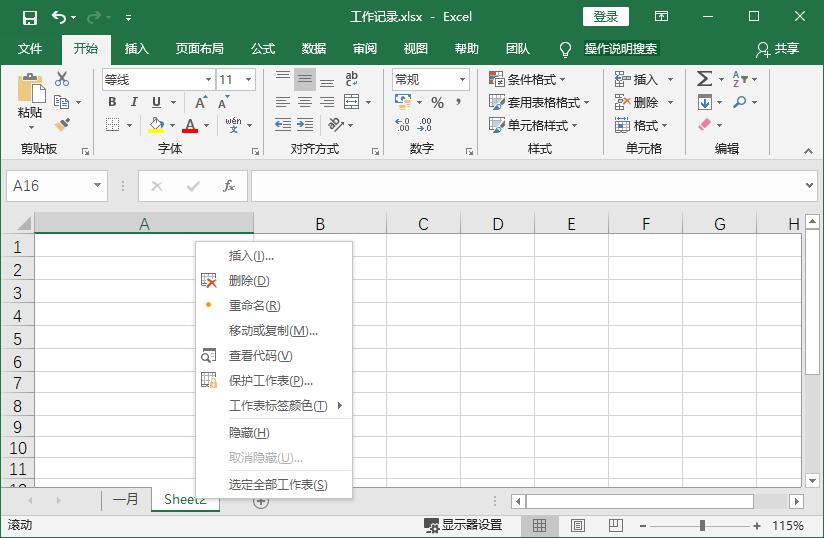
##单元格
工作表里的格子即为单元格(Cell)。
单击可选中单个单元格- 按住
Ctrl键,然后单击,可选中(或取消选中)多个不连续需的单元格 拖动可选中一片区域- 按住
Ctrl键,然后拖动,可选中(或取消选中)多个不连续的区域 - 按住
Shift键,然后单击,可快速选中一片区域
如下图,单击选中单元格,然后复制、剪切等操作,可以将单元格的所有信息(内容,字体、颜色等所有格式信息)都粘贴到其他单元格,
粘贴后右下角会出现一个按钮,点开可选择只粘贴格式或只粘贴文本等。
双击进入单元格,然后选中文字,复制、粘贴等则只是对文本的操作。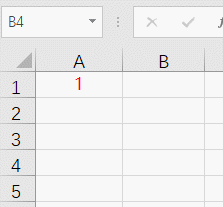
##行、列
A、B、C、D、……为行号,1、2、3、4、……为列号,
单击列号可选中整列- 按住
Ctrl键,然后单击列号,可选中(或取消选中)多个不连续的列 - 在列号上
拖动可选中连续的列 - 按住
Ctrl键,然后在列号上拖动,可选中(或取消选中)多个不连续的列 - 按住
Shift键,然后单击,可快速选中连续的列
同样的方法作也适用于行。
如下图,在列号之间拖动可调整列宽,列号之间双击可根据列的内容自动调整列宽。
也可选中多列进行操作,同样的方法也适合于调整行高。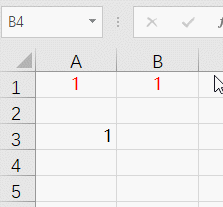
如下图,选中一列,鼠标放到列号下边会变成十字箭头,此时按住Shift键,拖动到其他列右侧,可以交换两列的数据。
选中连续的列然后操作也可交换连续列的数据,同样的方法也适用于行。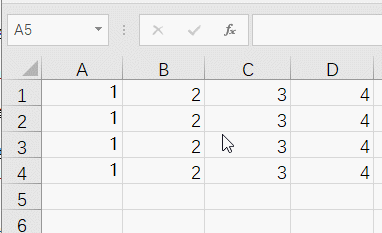
区域
Excel 会根据单元格是否有内容将单元格划分到不同的区域(Range)。
如下图,在不同的单元格按Ctrl+A会选中不同的区域。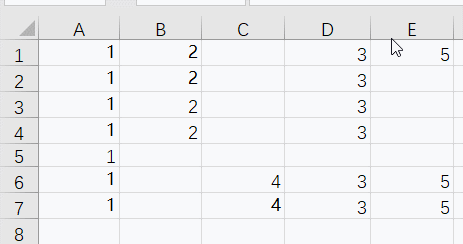
如下图,按住Ctrl键,然后按方向键,可跳转到区域的边缘位置。
日常使用中,可用此这个方法可以快速跳转到数据的最后一行或最后一列。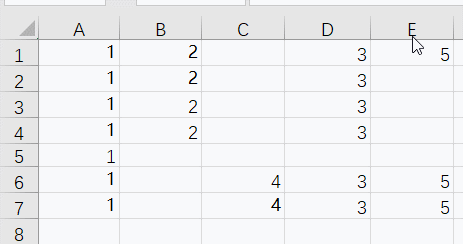
标签:Excel
